Questo #WorkflowWednesday, volevamo condividere come utilizzare Photo Mechanic per convertire RAW in JPEG e ottenere comunque una dimensione che puoi usare. Ci sono due modi in cui questo può essere fatto:
- L’utilità” Estrai anteprime JPEG da foto RAW ” si trova nel menu Strumenti. Questa utility estrarrà l’anteprima JPEG incorporata così com’è nel file, senza ricomprimerlo, quindi è senza perdita di dati.
- L’utilità “Salva come”. Questa utility ti consentirà di creare un nuovo JPEG, consentendo di ritagliare e ridimensionare le dimensioni in pixel o modificare il livello di compressione. Nella finestra di dialogo” Salva con nome”, troverai i controlli per la qualità, i limiti di dimensione del file e il ridimensionamento. Di seguito sono riportati alcuni esempi che, si spera, ti daranno un’idea migliore di come funziona la nostra finestra di dialogo “Salva con nome”.
Esempi dell’utilità “Salva con nome”
Esempio 1: Diciamo che volevamo creare un file JPEG di dimensione massima del file e scalare la dimensione pixel più grande di 3.000 pixel:
- Deseleziona la casella “Limita la dimensione del file a”.
- Sposta la posizione del cursore” Qualità ” fino al lato destro (alto).
- Scegli l’opzione “per adattare la casella” in “Ridimensionamento” e imposta il valore su 3.000.
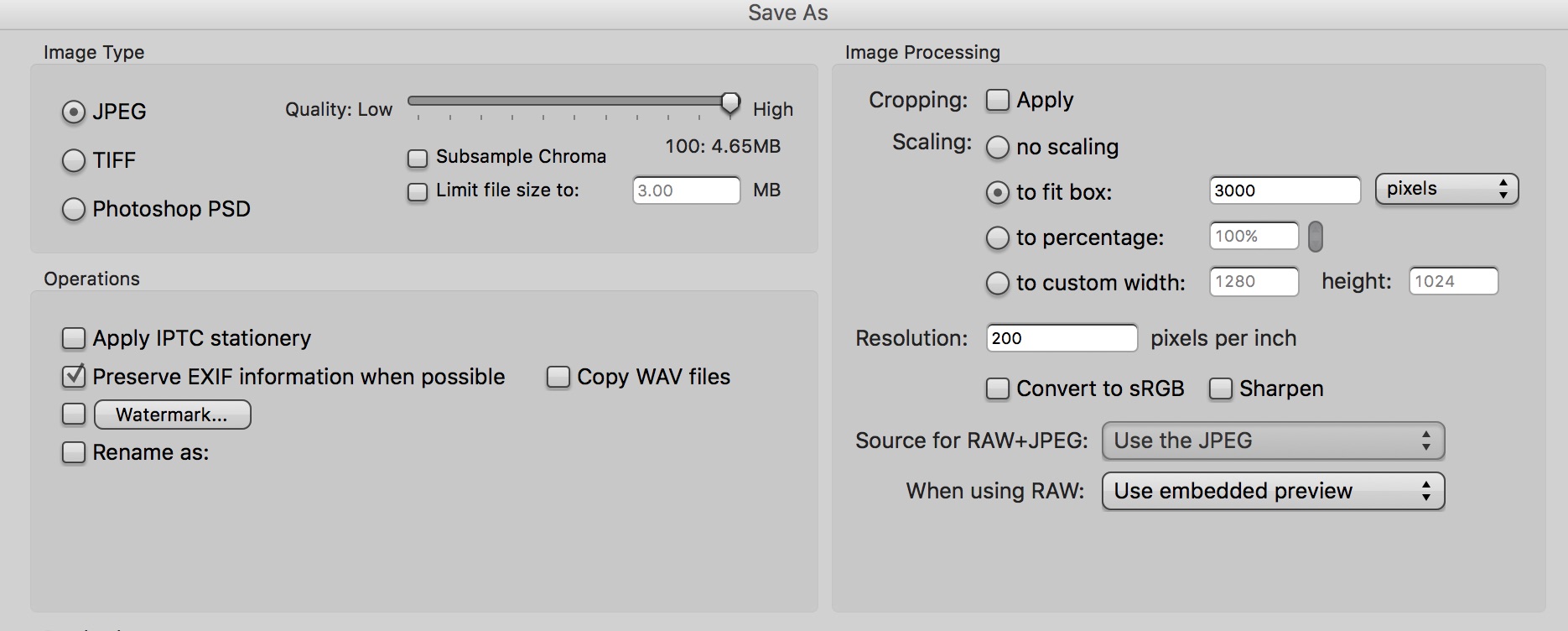
Esempio 2: Ora creeremo un file JPEG con una dimensione massima di 3 MB, senza modificare le dimensioni in pixel:
- Seleziona la casella “Limita la dimensione del file a” e imposta il valore su 3.
- Ora sposta la diapositiva “Qualità” fino a sinistra (bassa). Vogliamo la qualità più bassa possibile in modo che il limite di dimensione del file possa assumere il controllo. Il cursore “Qualità” ha la precedenza sul limite di dimensione del file se la dimensione della qualità di destinazione è maggiore dell’impostazione limite di dimensione del file.
- Imposta l’opzione “Ridimensionamento” su “nessun ridimensionamento”.
Nota: l’impostazione della risoluzione non fa nulla per le dimensioni del file, solo per la stampa.
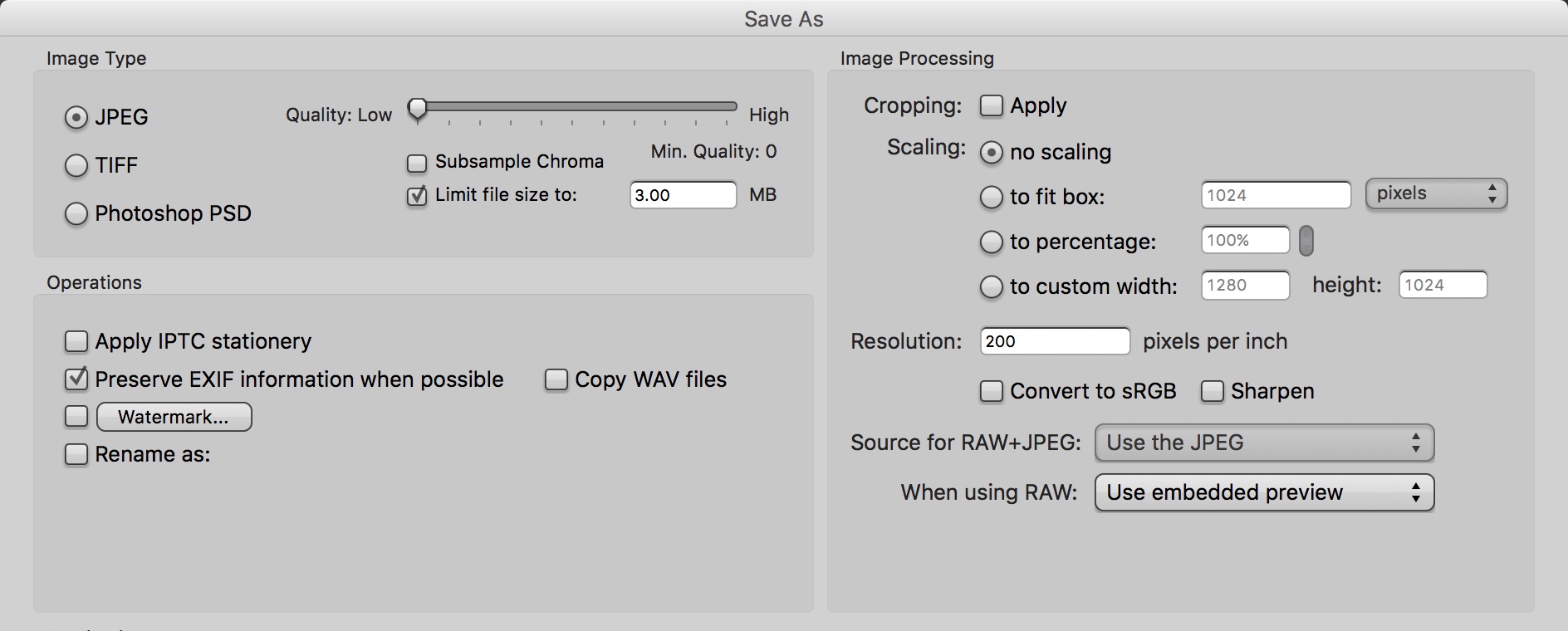
Esempio 3: Diciamo che volevamo creare un file JPEG e limitare la dimensione dei pixel a 1.024 pixel con una dimensione massima di 3 MB:
- Seleziona la casella “Limita la dimensione del file a” e imposta il valore su 3.
- Ora sposta il cursore “Qualità” fino a sinistra (basso).
- Imposta l’opzione di ridimensionamento su “to fit box” e inserisci 1,024.
Nota: in questo esempio. il nostro file JPEG è più piccolo di 3 MB perché non ci sono abbastanza pixel per raggiungere il limite di 3 MB.
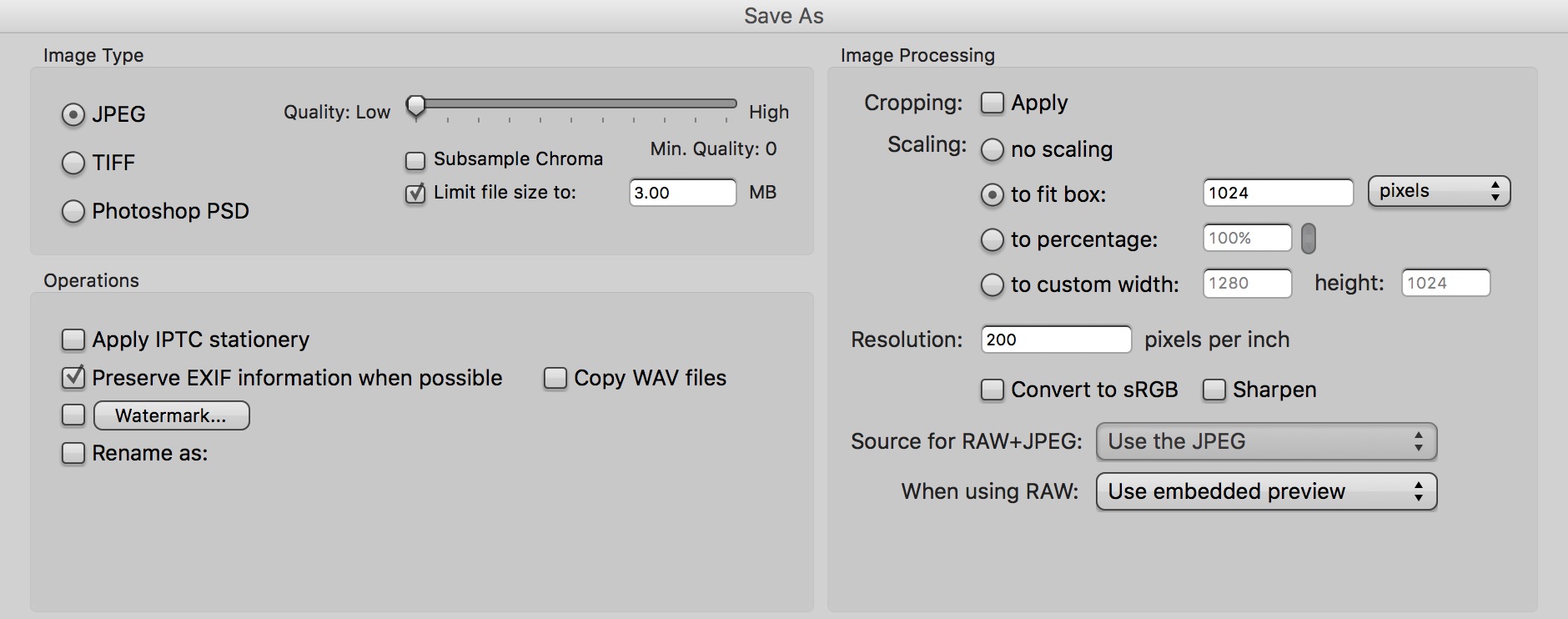
In ogni esempio, è necessario fare clic sul pulsante “Salva” per completare il processo.
Hai imparato qualche nuovo suggerimento da questo post? Hai qualche consiglio da aggiungere? Fateci sapere su su Facebook e Twitter e seguici per ulteriori suggerimenti ogni # WorkflowWednesday.
Non hai ancora provato Photo Mechanic? Iscriviti per una prova gratuita di 30 giorni qui!